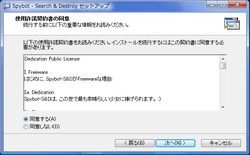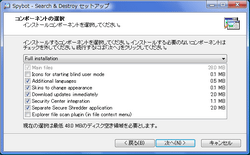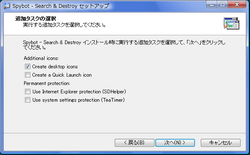Spybot-Search&Destroyで無料スパイウェア対策
スパイウェアの定義は曖昧な部分があり、個人を特定しない範囲でユーザーの動向を送信してマーケティング調査に利用する物等もあり、その旨をソフトウェアの利用規約に記載してある物も含めるかは難しい所があります。このページで紹介するSpybotはそれらのソフトウェアから重要な情報を抜き出そうとする悪質な物まで幅広く検出する事ができ、全て無料で使用する事が出来るフリーソフトです。
Spybot-Search&Destroy ダウンロード
Spybot-Search&Destroyは公式サイトから「ダウンロード」をクリックして進み、ページの中間あたりにある「Download here」ボタンからダウンロード出来ます。迷うことなくダウンロード出来るようにダウンロードページも下に掲載しておきます。
■Spybot-Search&Destroy(日本語公式サイト) ■ダウンロードページ(Download.com)
Spybot-Search&Destroy インストール
ダウンロードしたインストーラーを実行してインストールしていきます。バージョン1.4からはインストールウイザードも日本語対応になりました。「Japanese」になっている事を確認して「OK」で進みます。

まず最初にセットアップウイザードが起動するので「次へ」で進みます。
この後「使用許諾契約書」の同意があり、「同意する」にチェックを入れて更に進んでいきますが、契約内容には一通り目を通しておいて下さい。この後にインストール先の指定がありますが、それも変更せず「次へ」で進みます。
コンポーネントの選択ではSpybot-Search&Destroyの機能に関わる部品になります。通常はそのままで構わないのですが、1番下の「Explorer file scan plugin」は直接ファイルを右クリックメニューからスキャンする事が可能になる機能なので、インストールしておいた方がいいかもしれません。この後にある「プログラムグループの作成」はスタートメニューのショートカットになります。
追加タスクの選択ではデスクトップやクイックランチにショートカットの追加をするかの選択の他、「SDHelper」と「TeaTimer」の有効/無効を指定する事ができ、この設定は後からでも変更出来ます。
「SDHelper」はIEのダウンロードを監視する機能で、「TeaTimer」はPCを常駐保護する機能になります。
これら2つの機能は常駐保護機能のある他のセキュリティーソフトと競合してPCに不具合を起こす原因にもなるのでご注意下さい。セキュリティーソフトが競合して不具合を起こすかはセキュリティーソフト同士の相性の問題もあるので、有効にするべきか無効にするべきかは一概に言えませんが、最初は無効にしておいて様子を見る方が良いと思われます。
最後に「インストール」で、インストールが始まります。
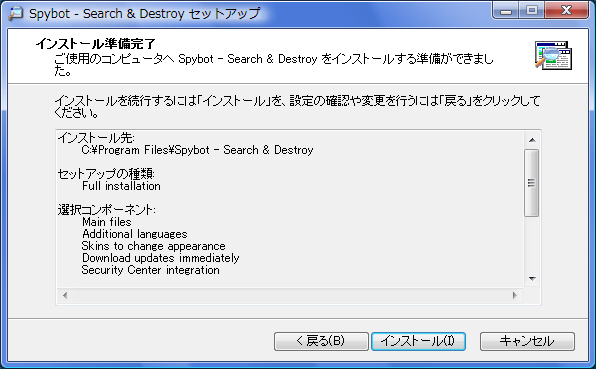
次のページではSpybot-Search&Destroyの操作に関して説明していきます。